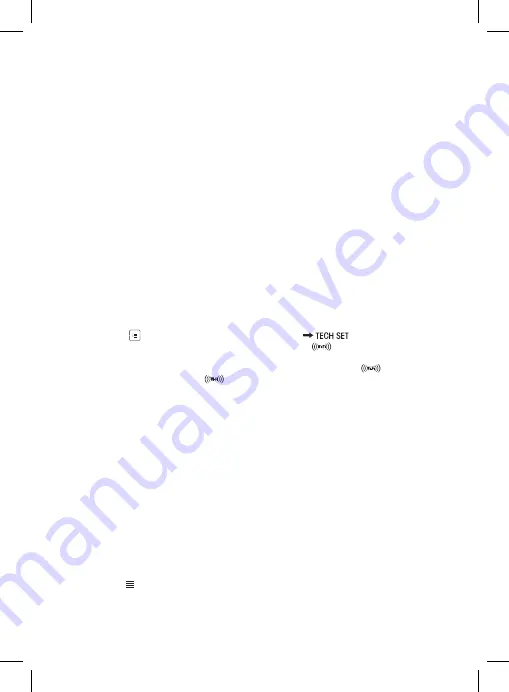
95
Reģistrēšanās un pierakstīšanās lietotnē
(skatīt 6. attēlu)
Lai izmantotu mobilo lietotni, jums vispirms jāreģistrējas, noklikšķinot uz pogas
Register
(Reģistrēties).
Ievadiet savu lietotājvārdu, e-pastu un paroli un apstipriniet ar pogu
Register
(Reģistrēties).
Pēc veiksmīgas reģistrācijas jūs varat pierakstīties lietotnē, ievadot savu e-pastu un paroli un noklikšķinot
uz
Login
(Pierakstīties).
Ja atzīmēsiet lauku
Remember Password
(Atcerēties paroli), lietotne atcerēsies jūsu pierakstīšanās
informāciju.
Ja esat aizmirsis paroli, noklikšķiniet uz
Forgot Password
(Aizmirsu paroli).
Ievadiet savu e-pastu un noklikšķiniet uz
Get
(Saņemt).
Jūs e-pastā saņemsiet verifikācijas kodu, kuru pēc tam jāievada laukā
Verification code
(Verifikācijas kods).
Pēc tam ievadiet jaunu paroli (New password (Jauna parole), Confirm password (Apstiprināt paroli) un
apstipriniet to ar
OK
(Labi).
Uzmanību! Izmantojot lietotni, termostatu vienlaicīgi var vadīt tikai 1 lietotājs. Ja cits lietotājs vēlas vadīt
termostatu, iepriekšējam lietotājam ir jāizrakstās no lietotnes.
Termostata pieslēgšana WiFi tīklam, lai veiktu vadību, izmantojot mobilo lietotni
(skatīt 7. attēlu)
Vispirms reģistrējieties lietotnē, tad pierakstieties, noklikšķinot uz
Login
(Pierakstīties).
Pēc tam noklikšķiniet uz Heating controls (Apkures vadība), + Add new devices (Pievienot jaunas ierīces).
Izvēlieties termostata veidu un ievadiet (noskenējiet) tā ID kodu.
ID etiķete atrodas termostata statīva aizmugurē. (Norakstiet ID kodu gadījumam, ja ID etiķete izbalē
vai tiek bojāta!)
Izvēlieties savu WiFi tīklu, ievadiet paroli un noklikšķiniet uz
Next
(Nākamais) (atzīmējot
Remember
Password
(Atcerēties paroli), pierakstīšanās informācija tiek saglabāta).
Lietotne sāks savienot termostatu ar WiFi tīklu.
Nospiediet pogu uz termostata, un pēc tam
-
, bultiņa norādīs
; apstipriniet, nospiežot
>
.
Ekrānā tiks parādīts
COFI
, apstipriniet, nospiežot un turot
>
, ikona
sāks mirgot.
Termostats sāks meklēt WiFi tīklu.
Ierīce savienosies ar tīklu 2 minūšu laikā, un termostata ekrānā parādīsies ikona
.
Ja savienošana pārī neizdodas (ikona
turpina mirgot), atkārtojiet procesu.
Informācijas apskatīšana / pievienotā termostata dzēšana
(skatīt 8. attēlu)
Noklikšķiniet uz 3 oranžajiem punktiņiem, lai parādītu
Settings
(Iestatījumi), kur var apskatīt pievienotā
termostata informāciju (IP adresi, MAC utt.).
Noklikšķinot
Delete
(Dzēst), pievienotais termostats tiks dzēsts no lietotnes izvēlnes.
Mobilās lietotnes izvēlnes apraksts
(skatīt 9. attēlu)
1 – Termostata ID numurs
2 – Apkures programmas iestatījums
3 – Pašreizējā telpas temperatūra
4 – Izvēlnes bloķēšana – aktivizēšana/deak-
tivizēšana
5 – Iestatītā temperatūra
6 – Brīvdienu funkcija
7 – Temperatūras samazināšana/palielināšana
8 – Apkures režīma statuss
oranža ikona – apkures režīms aktīvs
pelēka ikona – apkures režīms neaktīvs
9 – Nākamā temperatūras maiņa AUTO režīmā
10 – Pretsasalšanas temperatūras 5°C aktivizēšana
11 – Manuālas temperatūras iestatīšanas režīms
12 – AUTO režīms
Lietotāja pārskats/paroles maiņa/lietotnes atjaunināšana
(skatīt 10. attēlu)
Noklikšķiniet uz , lai skatītu lietotāja informāciju.
Lai mainītu lietotājvārdu, noklikšķiniet uz
Nickname
(Segvārds) un ievadiet jaunu vārdu.
Lai mainītu paroli, noklikšķiniet uz
Change password
(Mainīt paroli) un ievadiet jauno paroli.
Summary of Contents for P5623
Page 2: ...2 1 2 3 2 1 1 2 3 4 5 15 14 13 12 6 7 8 9 10 11 1 ...
Page 3: ...3 4 5 1 2 3 2 1 3 4 5 ...
Page 4: ...4 6 ...
Page 5: ...5 7 ...
Page 6: ...6 1 2 3 4 5 6 7 8 9 10 11 12 8 10 9 ...
Page 7: ...7 11 12 6 7 1 2 3 4 5 A B D C E F ...
Page 118: ...118 ...
Page 119: ...119 ...
















































